スピル機能
Excelのスピル機能とは、1つの数式(関数も含む)で 複数のセルに一度に結果を表示させる機能のことです。spillとは あふれる、こぼれるなどの意味。
スピル機能は、主にMicrosoft 365やExcel 2021でサポートされています。
例:数式を入力。B5:B9のように配列・範囲を含むものを配列数式といいます。
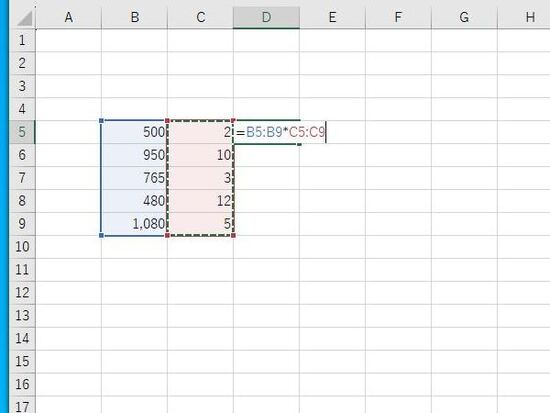
Enterで結果が表示されます。D5に入力された数式の結果が、D5:D9の複数のセルに 一度に結果が表示されます。数値は桁区切りで表示。
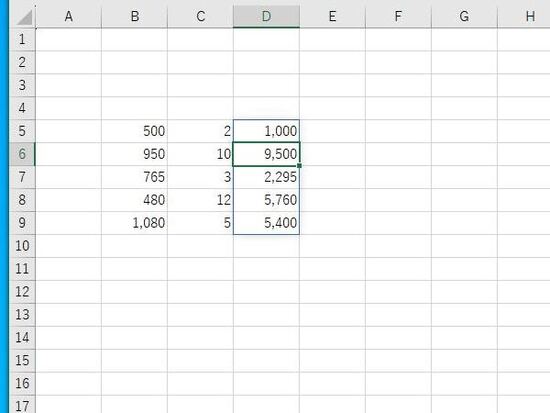
通常の入力であれば =B5*C5としてオートフィルを行いますが、スピル機能ではオートフィルを行う必要がありません。
例:数式を入力。
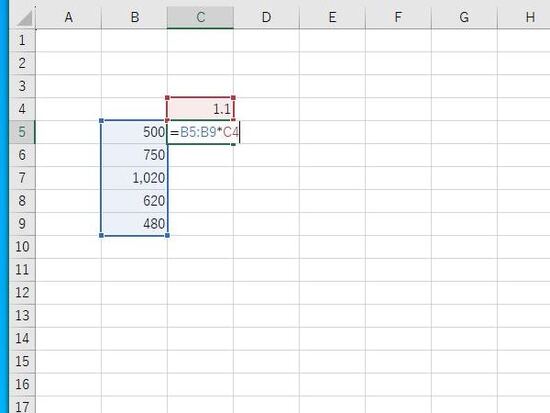
Enterで結果が表示されます。数値は桁区切りで表示。
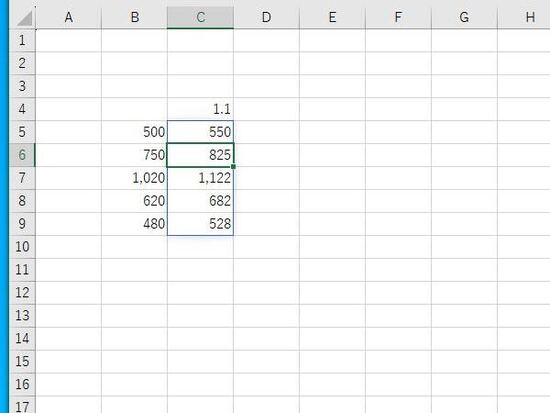
通常の入力であれば =B5*C$5(あるいは=B5*$C$5)として 絶対参照による指定とオートフィルを行いますが、スピル機能では絶対参照による指定とオートフィルを行う必要がありません。
例:SEQUENCE関数を入力。
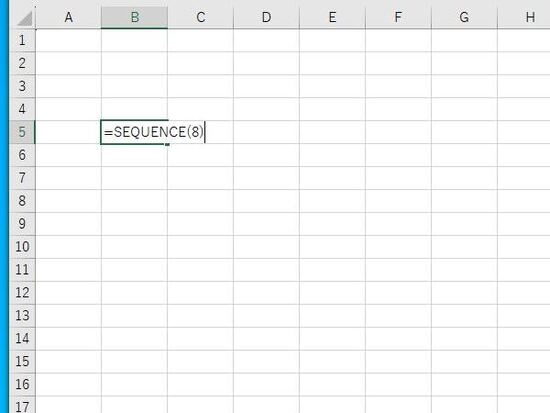
Enterで結果が表示されます。スピル機能に対応している関数では、入力後に 複数のセルに一度に結果が表示されます。スピル機能により表示された配列や範囲を スピル配列といいます。
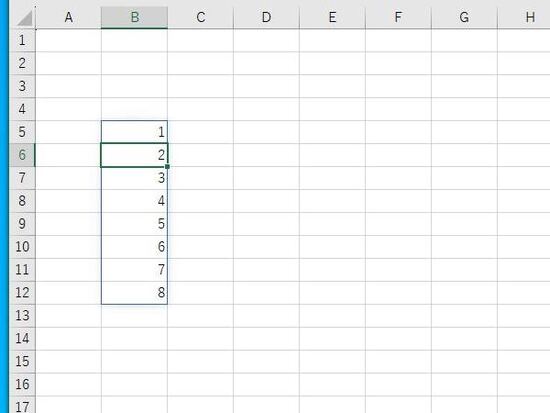
スピル配列は、どれかを選択すると外枠に線が表示されます。
数式や関数の編集、結果の表示されているセルを削除する場合は、スピル配列の一番上(あるいは左上)の数式や関数の入力されているセルを選択して操作を行います。
それ以外のセルを選択しても、セルの内容を変更することはできません。
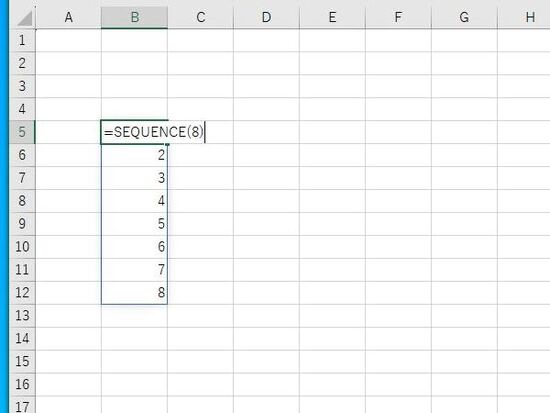
例:SORT関数を入力。第1引数にスピル配列を指定。スピル配列は、B5:B12のように指定する他、# 記号を付けて指定することもできます。
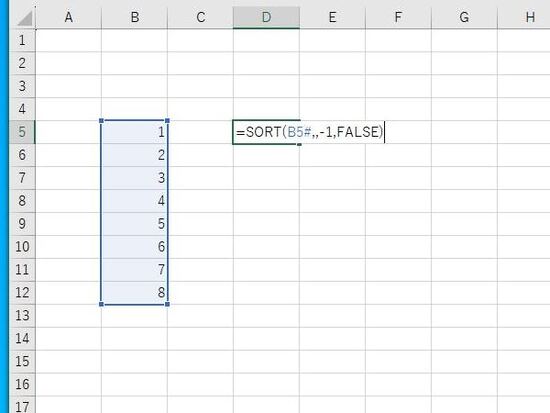
Enterで結果が表示されます。並べ替えされたスピル配列となります。
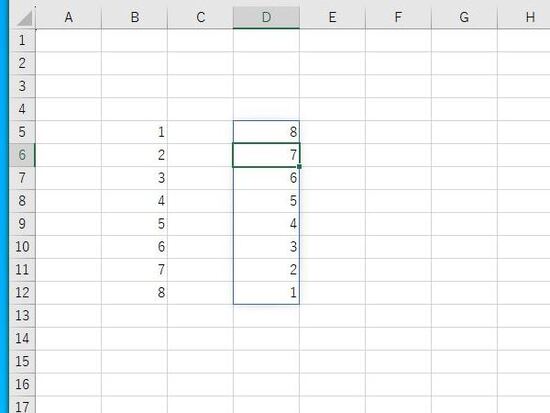
例:SEQUENCE関数とSORT関数による関数のネスト。
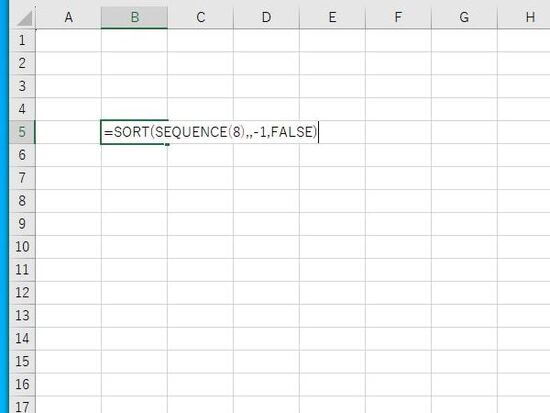
SEQUENCE関数の結果をSORT関数で並べ替えした結果。スピル配列となります。
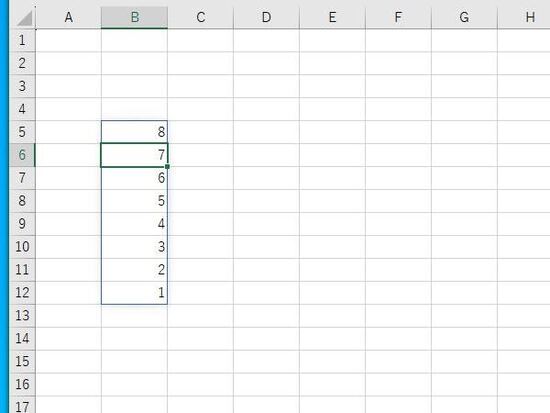
このようにスピル機能は、一般的なセルを指定した数式において、絶対参照の指定やオートフィルを省くことができる、スピル機能に対応した関数を用いることで応用的な操作を行うことができるなどの特徴があります。
